
时间:2020-10-08 05:34:17 来源:www.win10xitong.com 作者:win10
今天有一位用户说他的电脑安装的是win10系统,在使用的过程中碰到了win10系统怎么禁止开机自动运行语音识别的情况,因为这个问题还是比较少见的,所以很多网友都不知道该如何解决,要是你不愿意找别人来帮助解决你的win10系统怎么禁止开机自动运行语音识别问题今天小编按照这个步骤就处理好了:1、同时按下键盘快捷键win+i打开设置界面,然后搜索框搜索【控制面板】选择进入。2、进入到控制面板后搜索【语音识别】出现的结果单击语音识别就彻底解决这个问题了。上面的内容简单的描述了一下win10系统怎么禁止开机自动运行语音识别问题该怎么处理,下面我们就仔细的来学习一下它的完全解决法子。
1、同时按下键盘快捷键win+i打开设置界面,然后搜索框搜索【控制面板】选择进入。
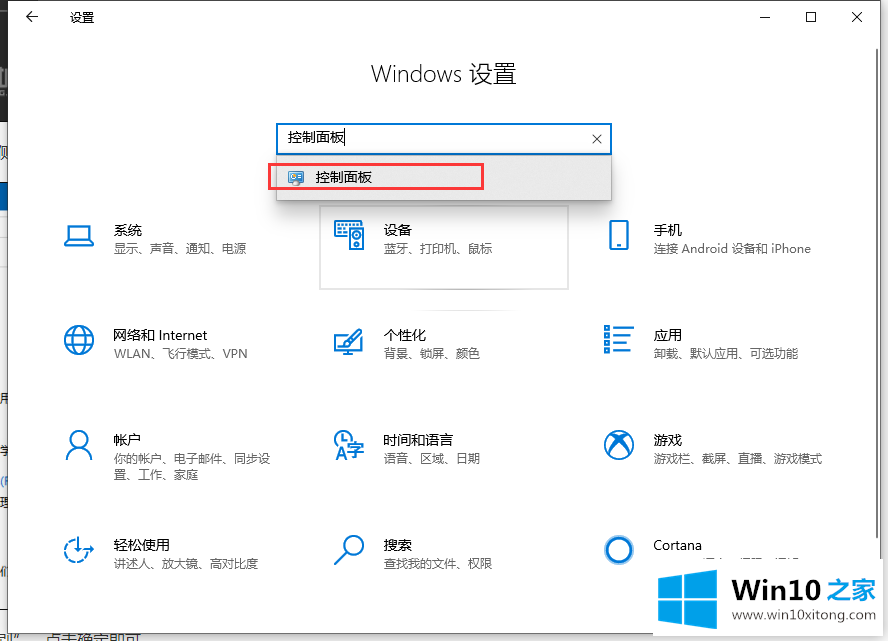
2、进入到控制面板后搜索【语音识别】出现的结果单击语音识别。
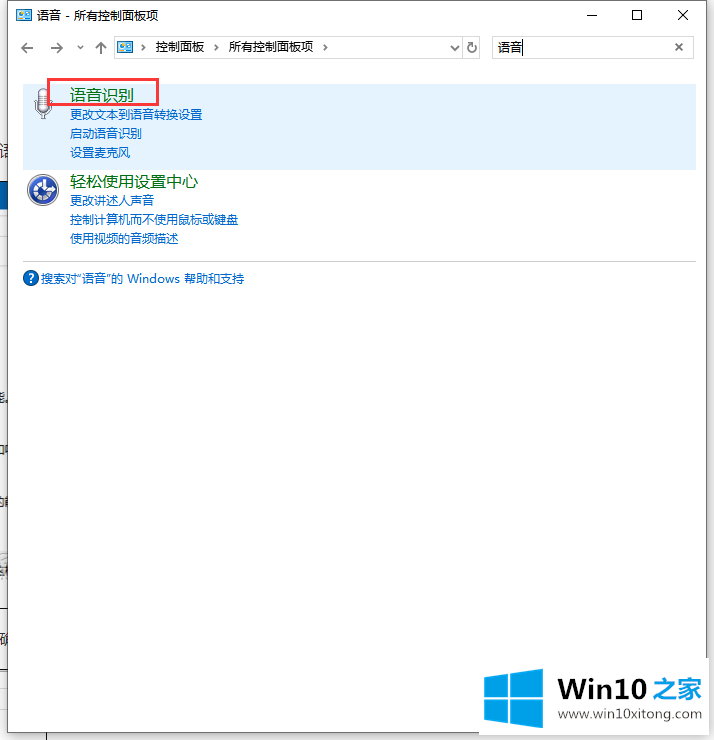
3、接着左侧选择【高级语音选项】进入。
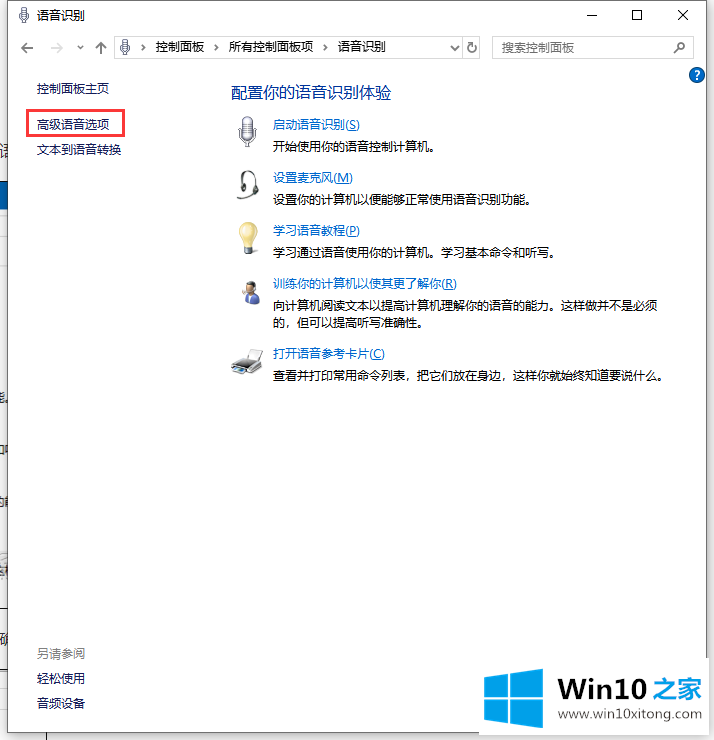
4、然后在语音识别下方去掉勾选【启动时运行语音识别】,设置完成后确定即可。
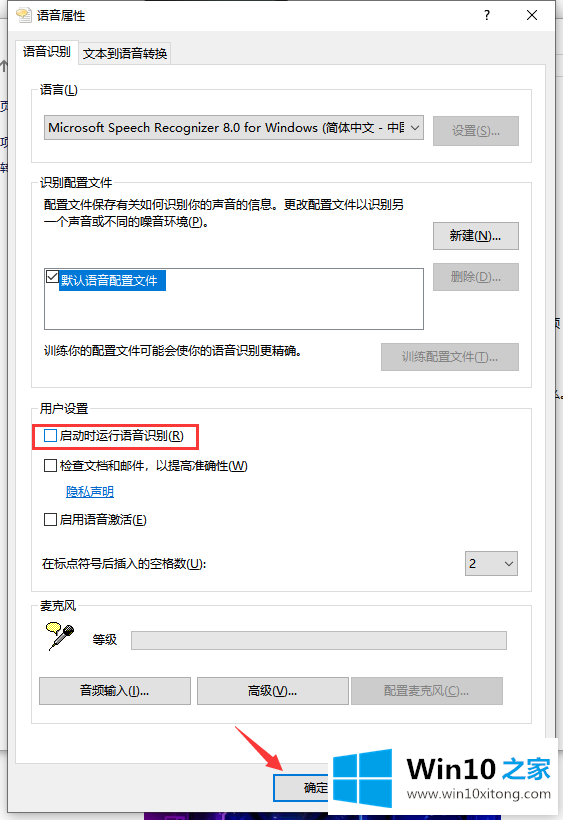
上述是介绍win10系统怎么禁止开机自动运行语音识别的教程。
有关win10系统怎么禁止开机自动运行语音识别怎么解决的方法就是以上全部的内容了,很希望能够帮助大家。另外本站还有windows系统下载,如果你也需要,可以多多关注。